Som ett av de bästa skrivprogrammen på marknaden har MS Word ingen brist på formateringsalternativ. Textjustering hör till det väsentliga, och du kanske blir förvånad över vad som kan göras med linjer i det avseendet.

I synnerhet är det möjligt att justera linjer i Word på flera sätt. Särskilt kan du justera en del till vänster och den andra till höger. Den här artikeln kommer att lära dig hur du gör just det och utökar ditt formateringsspel i MS Word.
Justera en del av en linje i MS Word
Microsoft Word har standardinställningsalternativ för hela rader och stycken. Du kan ändra textjusteringen till Vänster, Höger, Centrerad och Justerad.
Men programvaran låter dig också skapa dubbel justering för en enda rad, men det alternativet är inte lika uppenbart som de nämnda formateringsstandarderna. Det finns två metoder för att skapa två justeringar – vänster och höger – på samma rad:
- Använda funktionen för höger tabbstopp
- Ställa in Tab-funktionen till högerjustering
Det finns också en annan metod som så småningom kan ge det önskade resultatet, men som du absolut inte bör använda om du vet det rätta sättet att skapa dubbel anpassning. Vi kommer till den alternativa metoden senare. För nu, låt oss titta på de bästa sätten att högerjustera en del av en rad i Word.
När du läser förklaringarna, observera att den här guiden förutsätter att din standardtextjustering är Vänster.
Använda den högra Tab Stop-funktionen
Den första metoden beror på att linjalen är aktiverad i Word. Så här använder du linjalen för att dubbelrikta en linje:
- Om linjalen inte visas, aktivera den genom att markera rutan 'Linjal' under menyn 'Visa'.
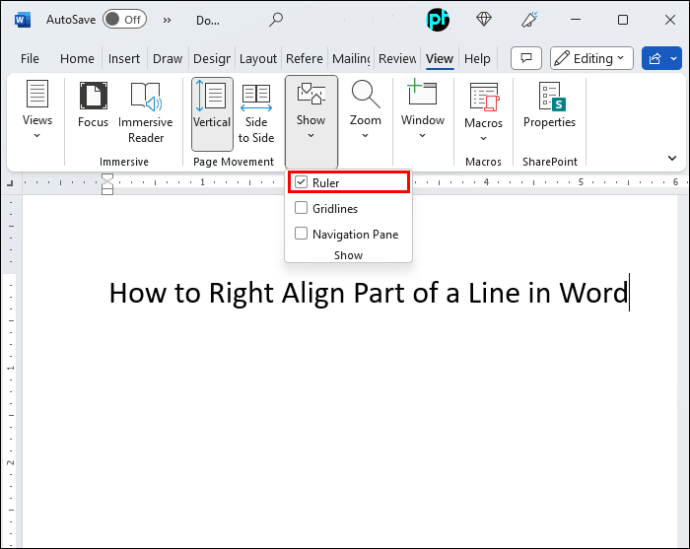
- Leta reda på Tab-symbolen på den vänstra sidan av linjalen – den kommer antingen att se ut som en baseball hemmabas eller bokstaven 'L.'
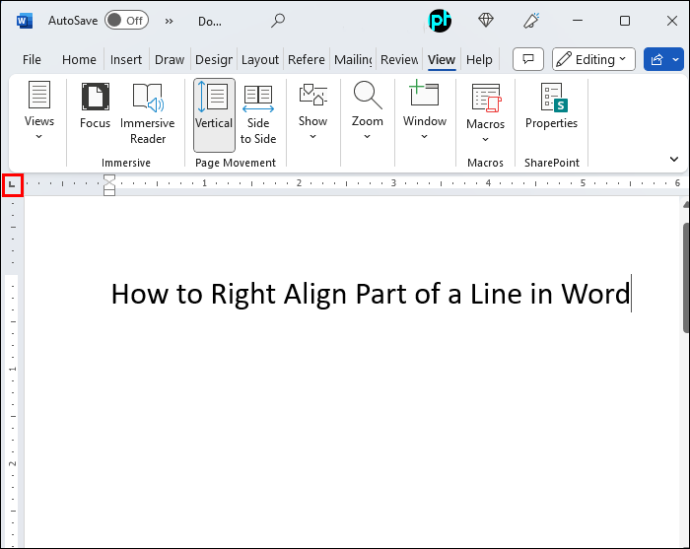
- Klicka på Tab-symbolen tills du ser en form som bokstaven 'L' i en spegel. Det här är höger tabbstopp.
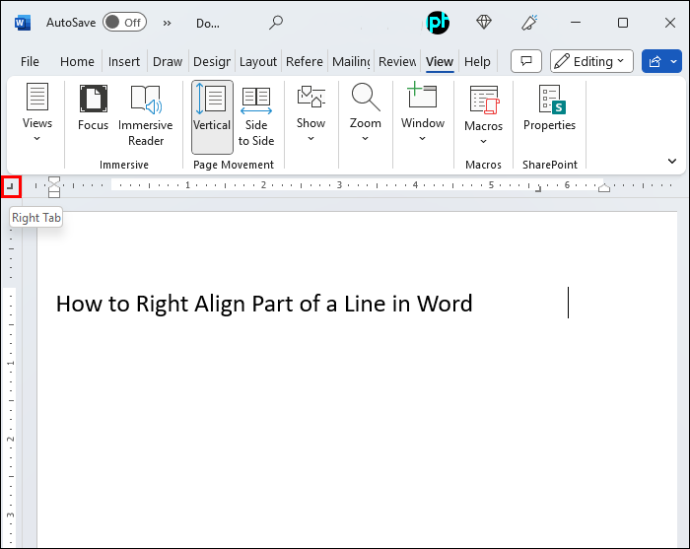
- På den övre linjalen klickar du på den högra kanten av den vita sektionen för att placera tabbstoppet.
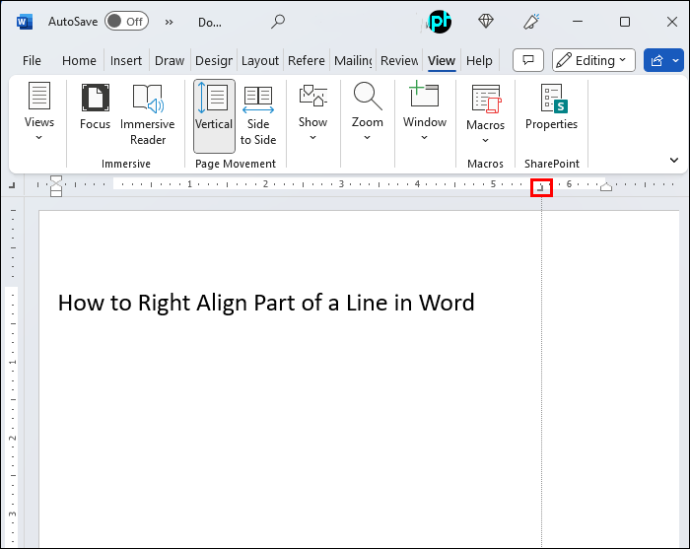
- Börja skriva och tryck sedan på 'Tab' på ditt tangentbord. Markören ska hoppa till höger och texten du skriver ska fyllas från höger till vänster.
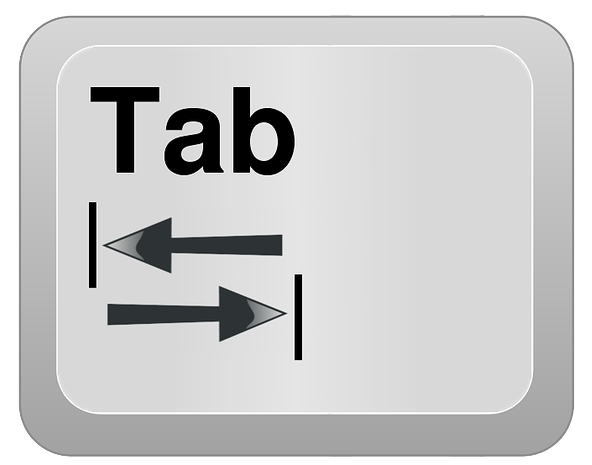
Ställa in flikfunktionen till högerjustering
Alternativt kan du ställa in flikjustering via menyn. Den här tekniken är bekvämare eftersom den inte är beroende av att du klickar på en exakt punkt på linjalen som i steg 3 i föregående metod.
- Se till att du känner till den högra marginalens position i ditt dokument. Du kan se den exakta siffran på höger sida av den övre linjalen. Om linjalen inte finns där, slå på den genom att gå till 'Visa' och markera rutan bredvid 'Linjal'.
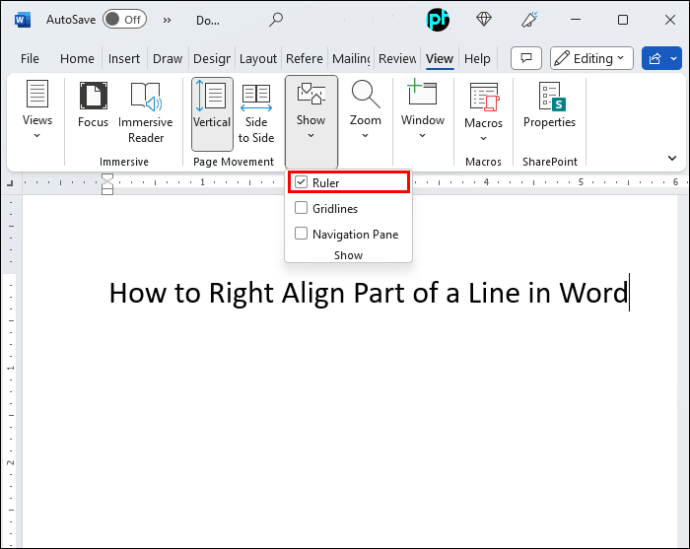
- När du är placerad på en tom rad i ditt dokument, gå till fliken 'Hem'.
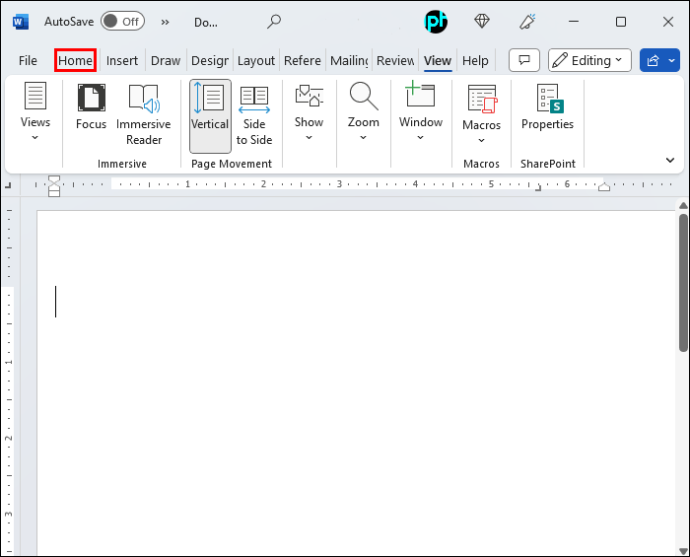
- Gå in i menyn 'Stycke'.
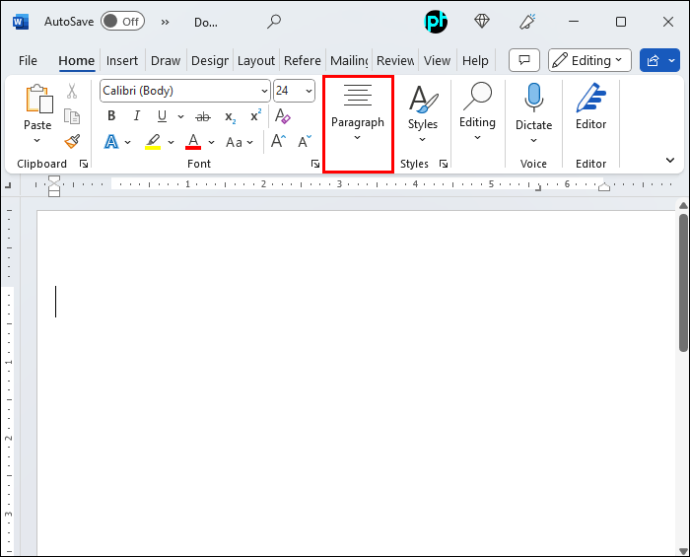
- Gå till 'Flikar'. Du ser flera alternativ för flikanpassning här.
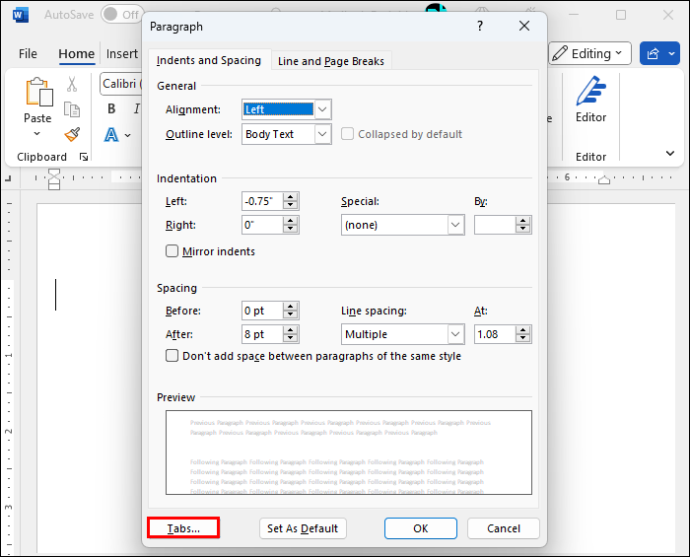
- Ange det exakta värdet för den högra marginalplatsen som du kom ihåg från steg 1 under 'Tabbstoppposition'.
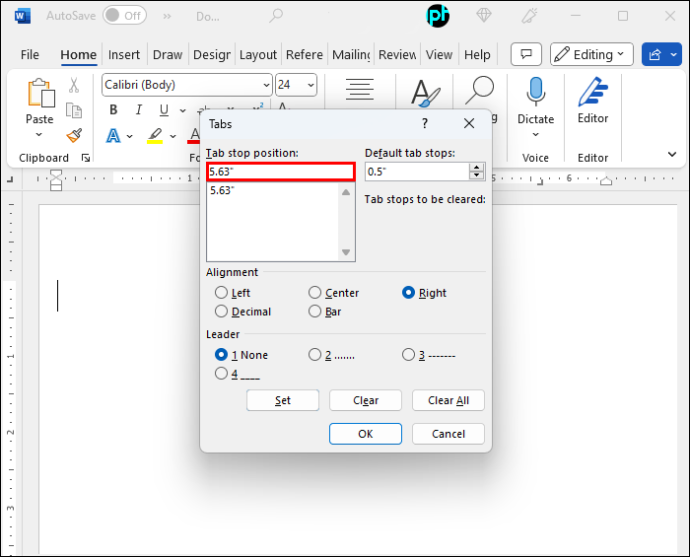
- Under 'Justering', välj 'Höger' och klicka sedan på 'OK'.
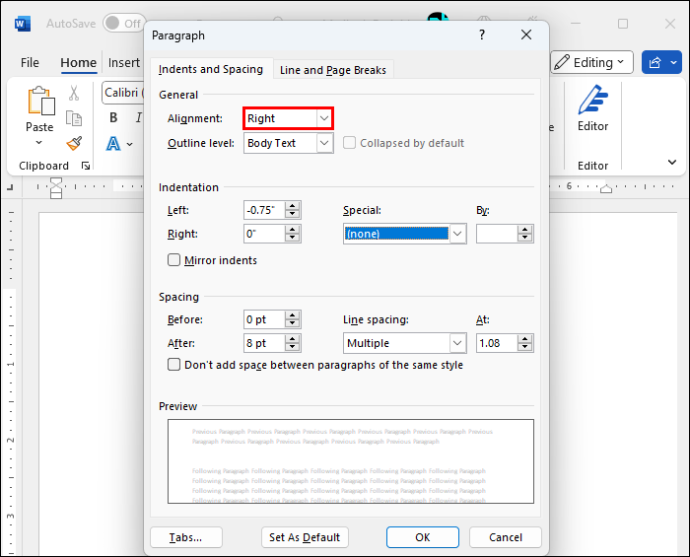
Låt oss förklara vad som hände här.
Genom att ange den högra marginalplatsen har du ställt in fliken så att den placeras automatiskt i dokumentets högra kant. Detta betyder att när du trycker på 'Tab' på ditt tangentbord, kommer markören att hoppa till höger.
Att välja högerjustering innebär att texten fylls från höger till vänster. Observera att den faktiska texten kommer att 'flyta' korrekt, från vänster till höger, d.v.s. dina bokstäver kommer inte ut i omvänd ordning.
hur tar du bort meddelanden på snapchat
Använda tangentbordsflikar och mellanslag (vad du inte ska göra)
Följande metod är sämre än de två vi beskrev tidigare, men kan fungera som en snabb engångsfix för ett mindre viktigt dokument. Vi skulle dock starkt avråda dig från att använda den här metoden i affärer eller annan officiell korrespondens eftersom det kommer att se oprofessionellt ut.
- Börja skriva texten med vänsterjustering.
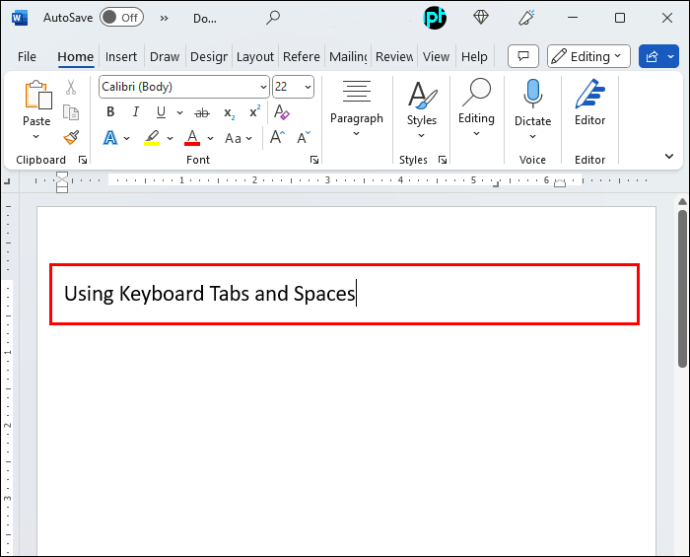
- Ange texten du vill ska visas till höger utan ytterligare åtgärder. För tillfället kommer det att se ut som en vanlig fortsättning på linjen.
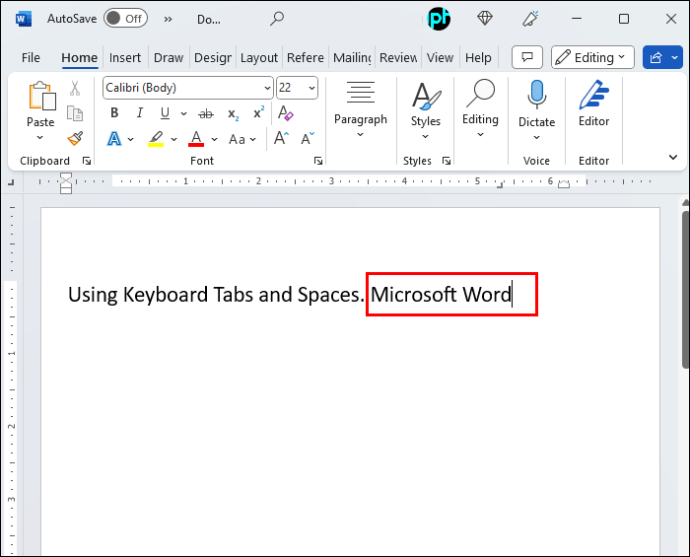
- Placera markören före den första bokstaven i textdelen som du vill flytta till höger.
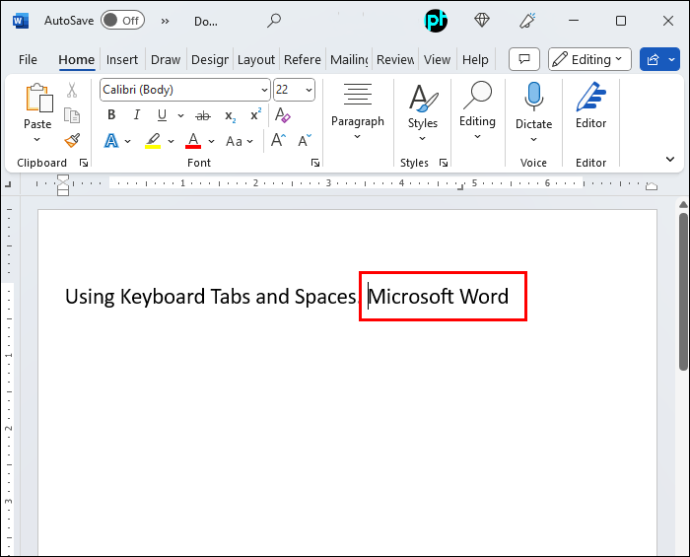
- Tryck på 'Tab' på ditt tangentbord. Du kan behöva upprepa detta steg flera gånger tills den sista bokstaven kommer så nära den högra marginalen som möjligt.
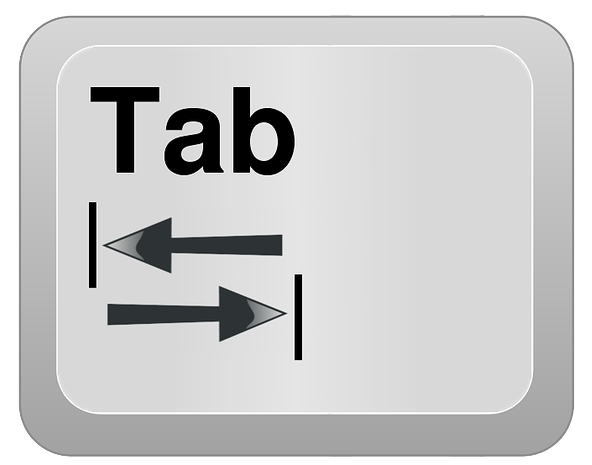
- Att använda 'Tab'-tangenten kommer sannolikt inte att ge idealisk positionering. Finjustera textjusteringen med mellanslagstangenten.

Om du behöver dubbeljustera text ofta i ditt dokument kommer den här metoden snabbt att visa sig tröttsam. Dessutom kan det skapa onödiga komplikationer. Om du till exempel vill redigera en rad är chansen stor att texten blir sned när du anger eller tar bort ord eller till och med tecken.
Men viktigast av allt, den här metoden kommer att bli föråldrad så snart du vet hur man dubbeljusterar ordentligt. Det är därför du alltid bör använda de tidigare beskrivna teknikerna istället för den här.
Andra flikalternativ i Word
Förutom högerjusteringen kan du använda tabbfunktionen för att placera och justera text på olika sätt inom samma rad. Flikalternativen inkluderar:
- Vänster
- Centrum
- Höger
- Decimal
- Bar
De tre första alternativen utför liknande funktioner vars betydelse framgår av namnet. Alternativet Decimal är annorlunda, eftersom det tjänar till nummerjustering.
Om du behöver skriva en rad rader som innehåller siffror med decimaler, kommer du att justera dessa punkter genom att välja fliken 'Decimal'. Justeringsinställningen kommer att gälla oavsett hur stora siffrorna är. Till exempel, om du skriver '120.5' på en rad och '3.4' på nästa, kommer '.5' och '.4' att vara perfekt justerade.
Slutligen är flikstoppet 'Bar' inte alls relaterat till textpositionering. Istället kommer den här funktionen att skapa en vertikal stapel när du markerar den och klickar på linjalen. Observera att den infogade stapeln är en äkta symbol som kommer att visas i tryckt form.
Om du klickar på flikikonen visas ytterligare två alternativ som inte påverkar flikarna. Istället hänvisar dessa funktioner till linjeindrag.
Först har du första radens indrag. Det här alternativet representeras med en uppåtvänd baseball-hembasikon. När du placerar markören på en viss rad och väljer första radens indrag, börjar den första raden i hela stycket på den position du väljer på linjalen.
För det andra finns alternativet Hanging Indent, som visas som en nedåtvänd baseboll hemmabas. Det här alternativet kommer att ställa in indraget för resten av ditt stycke. Den första raden kommer dock inte att påverkas eftersom den har ett dedikerat indragsverktyg.
ladda upp bilder till icloud från pc
För att avsluta det här avsnittet, låt oss titta på en annan viktig åtgärd: ta bort tabbstopp från ditt Word-dokument. Lyckligtvis är detta väldigt enkelt att utföra.
Om du har placerat ett tabbstopp av misstag eller bestämt dig för att du inte längre behöver alternativ justering, kan du ta bort stoppet från linjalen i tre enkla steg:
- Klicka och håll ned tabbstoppet med vänster musknapp.
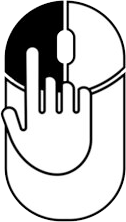
- Medan du håller ned vänster knapp, flytta musen under linjalen och vänta tills tabbstoppmarkeringen blir grå.
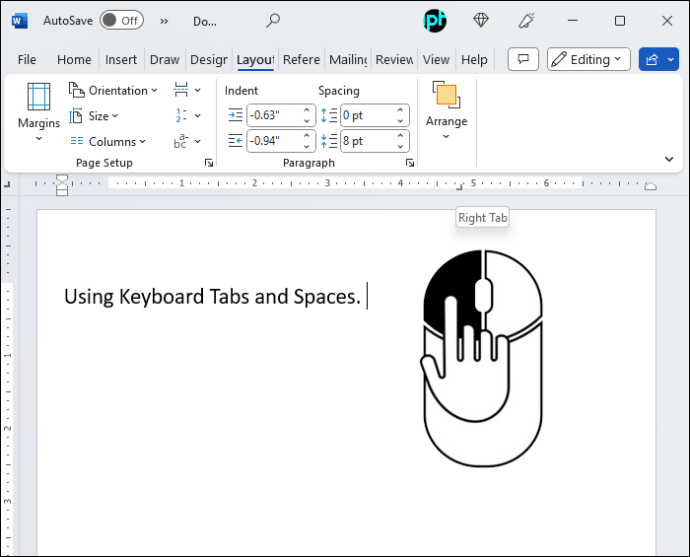
- Släpp knappen.
Bli mästaren på textjustering i Word
Med alla formateringsalternativ som MS Word tillhandahåller, skulle det vara synd att inte använda användbara verktyg som tabbstopp. Nu när du vet hur du högerjusterar dina textrader delvis kommer dina dokument att se mycket mer ordnade och professionella ut.
Lyckades du högerjustera en linje delvis i Word? Testade du andra tabstop-alternativ? Låt oss veta i kommentarerna nedan.









